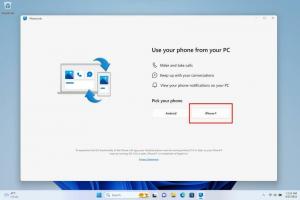Como usar o ditado com teclado de toque no Windows 10
O Windows 10 inclui um teclado de toque para computadores e tablets com tela de toque. Quando você toca em qualquer campo de texto em seu tablet, o teclado de toque aparece na tela. Mesmo que você não tenha uma tela sensível ao toque, pode iniciá-la. A atualização do Windows 10 Fall Creators, também conhecida pelo codinome "Redstone 3", é a próxima grande atualização do Windows 10. Ele está em desenvolvimento ativo no momento desta redação. Ele vem com um aplicativo de teclado de toque atualizado que suporta ditado na área de trabalho.
Propaganda
Recentemente, a Microsoft lançou o Windows 10 build 16215 para o Windows Insiders. Ele vem com um aplicativo de teclado de toque atualizado que apresenta uma série de novos layouts. Por favor, veja Como alterar o layout do teclado de toque no Windows 10.
É assim que parece:
Para usar o ditado com o teclado de toque no Windows 10, clique no botão do microfone no canto superior esquerdo do teclado virtual. Alternativamente, você pode pressionar
Vencer + H teclas de atalho. Esta tecla de atalho funciona em qualquer aplicativo.Você também pode usar vários comandos de voz para editar sua entrada ou para inserir pontuação. Os comandos são os seguintes (você deve pronunciá-los em voz alta):
- vá para o final do parágrafo - mova o cursor para o final do parágrafo.
- vá para o início de - mova o cursor para o primeiro caractere antes da palavra ou frase especificada.
- desça para a próxima frase - mova o cursor para a frente para a próxima frase.
- vá para o final da frase - mova o cursor para a frente até o final da frase
- vá para o início do parágrafo - mova o cursor para o início do parágrafo
- vá atrás - mova o cursor para o primeiro caractere após a palavra ou frase especificada
- volte para a palavra anterior - mova o cursor para o início da palavra anterior.
- vá para o início da palavra - mova o cursor para o início da palavra atual.
- selecione isso - selecione o resultado de reconhecimento de voz mais recente.
- selecionar - selecione a palavra ou frase especificada.
- selecione as próximas três palavras - selecionará as próximas 3 palavras.
- seleção clara - remove a seleção do texto.
- pare de ditar - desliga o ditado.
- começar a soletrar - ativar o modo de ortografia
- fim da ortografia - desligue o modo de ortografia.
- vírgula / ponto / ponto de interrogação / etc - insira a pontuação apropriada.
- exclua as últimas três palavras - exclui as últimas 3 palavras.
- apague isso - exclua os resultados de reconhecimento de voz mais recentes ou o texto selecionado no momento.
- vá para a esquerda - o mesmo que pressionar a tecla de seta para a esquerda.
- pressione delete - o mesmo que pressionar a tecla delete.
- pressione backspace- o mesmo que pressionar a tecla Backspace.
- mover para a direita - o mesmo que pressionar a tecla de seta para a direita.
Atualização: começando com a atualização RTM do Windows 10 Fall Creators, compilação 16299, você pode usar a tecla de atalho Win + H para iniciar o ditado rapidamente.
É isso.